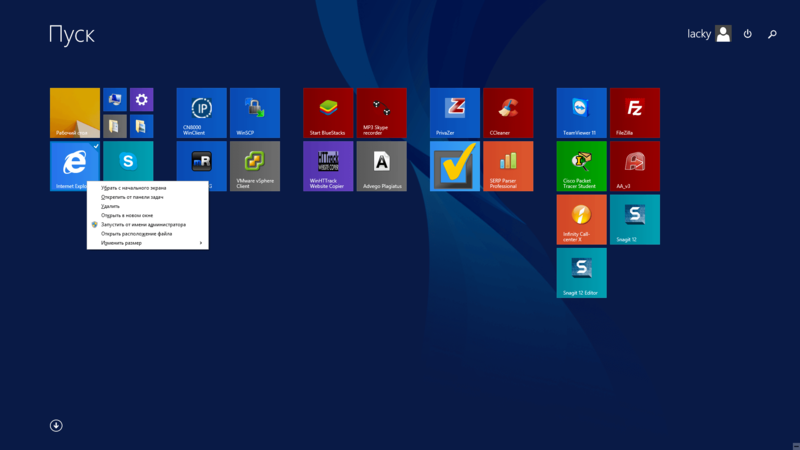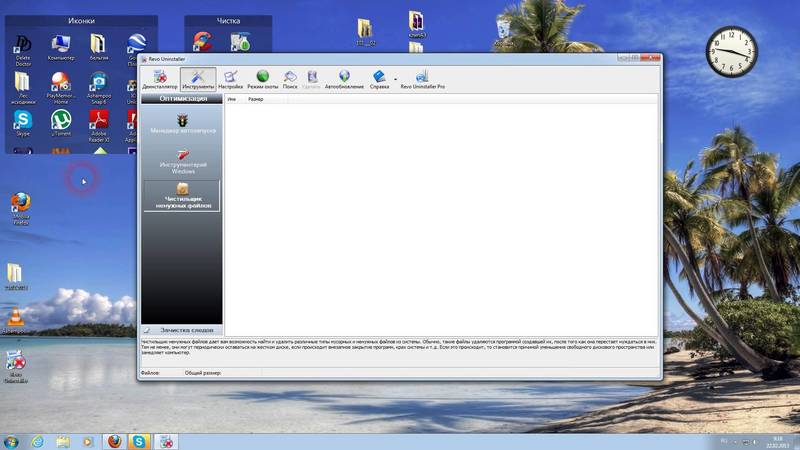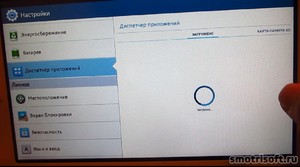 Запросы современных пользователей широки. Изначально установленная операционная система, даже такая как Windows, уже не способна удовлетворить все потребности. Поэтому любой компьютер сложно представить без дополнительной начинки. Скачивая все подряд, каждый юзер рано или поздно сталкивается с необходимостью ликвидации ненужных файлов и начинает искать, как это ни смешно, программу для удаления программ.
Запросы современных пользователей широки. Изначально установленная операционная система, даже такая как Windows, уже не способна удовлетворить все потребности. Поэтому любой компьютер сложно представить без дополнительной начинки. Скачивая все подряд, каждый юзер рано или поздно сталкивается с необходимостью ликвидации ненужных файлов и начинает искать, как это ни смешно, программу для удаления программ.
Стандартное удаление в Windows
Windows — самая популярная операционная система среди пользователей, даже несмотря на то, что требуется покупка лицензионного ключа.
Компания Microsoft разработала несколько версий, однако базовые шаги для удаления программ в каждой из них приблизительно одинаковые.
Удаление программ в Виндовс 7
Алгоритм простой:
- Зайти в «Пуск».
- Отыскать панель управления.
- Выбрать программу — удаление программы.
- Из выпадающего списка найти необходимую, нажать «удалить».
Также можно использовать кнопку «Пуск», после чего откроется обширный перечень установленного программного обеспечения. Найти нужную прогу, нажать «удалить» или uninstall.
Использование деинсталляторов
Деинсталляторы позволяют произвести удаление программы с компьютера полностью. Наиболее простыми и известными являются следующие:
- Revo Uninstaller. Позволяет убрать остаточные файлы, «хвосты», интернет-кэш, ключи реестра. Присутствуют такие полезные опции, как: режим охотника, деинсталляция нескольких программ одновременно, в том числе принудительная.
Revo Uninstaller — хорошая программа, помогает и удалить, и в реестре все ненужное убрать. Выбирал также и среди других вариантов, но в итоге отдал своё предпочтение Revo, так как в ней присутствует ряд дополнительных функций. Работает достаточно оперативно, без каких-либо нареканий. К тому же — бесплатная.
- Uninstall Tool. Быстрая скорость работы, встроенная функция поиска, сортировка утилит по 3 критериям: «программное обеспечение», «система», «скрыто» и другие полезные опции.
- Total Uninstaller. Особенностью этого деинсталлятора является возможность отследить изменения до и после установки программного обеспечения на компьютер, сравнить файлы, а в случае надобности произвести откат до исходного состояния. Есть функция поиска по ключевому слову.
Мне требовалась программа для удаления файлов. Знакомый посоветовал Total Uninstaller. Справляется с полным удалением софта на все 100%, удаляя неудаляемые файлы и избавляясь от их остатков. Нравится видеть результат работы на сделанных снимках. Я доволен.
- GeekUninstaller. Утилита, созданная для удаления файлов, которая не требует установки на компьютер, обладает простым интерфейсом и хорошей скоростью работы.
Как-то я скачала вместе с одной прогой кучу разных приложений. Одно из них тайно внедрилось в систему. В поиске программ для удаления программ, которые не удаляются, нашла GeekUninstaller. Утилита предлагает опцию принудительного удаления, что оказалось спасением в моём случае. Очень понравилась малогабаритность (всего около 7 мегабайт) и портативность деинсталлятора.
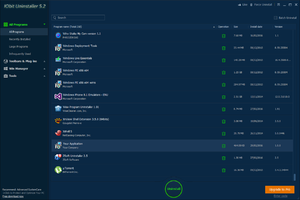 Blank and Secure. Любопытная прога для тех, кто хочет навсегда удалить информацию с компьютера. Blank and Secure безвозвратно удаляет файлы, более того, зачищает их без возможности дальнейшего восстановления с помощью специального ПО.
Blank and Secure. Любопытная прога для тех, кто хочет навсегда удалить информацию с компьютера. Blank and Secure безвозвратно удаляет файлы, более того, зачищает их без возможности дальнейшего восстановления с помощью специального ПО.- AppRemover. Отличительной чертой приложения является его специализация на удалении антивирусов и антишпионов. Конечно же, функция удаления всех ненужных программ прилагается.
- Unlocker. Преимущества использования Unlocker: возможность принудительного удаления файлов, используемых другим софтом, процессами, в том числе заблокированных папок или с ограниченным правом доступа; определение причины, по которой предыдущая деинсталляция была невозможной. Утилита не принимает участия в работе системы и не перегружает сервер.
Помимо ПО, скачиваемого пользователем самостоятельно, существуют и то, что может устанавливаться в систему незаметно. И это необязательно должны быть вирусы. Например, после скачивания интернет-браузера во время инсталляции пользователю иногда предлагается установить ещё пару дополнительных компонентов. Многие новички не обращают на это внимание и нажимают на кнопку «далее», производя установку ненужного софта. Это то же самое, как прийти в банк и подписать договор, не прочитав, а потом удивляться, откуда появились такие проценты, да не может быть.
Одна из таких «незаметных» программ — Yac (Yet Another Cleaner). Yac предназначен для оптимизации работы ПК. Если эта утилита была привнесена в компьютер как второстепенное ПО или из неофициальных источников, то она может содержать вредоносный код, тем самым замедляя работу системы.
Ручной способ чистки
Возникают ситуации, когда деинсталлятор не помогает. Либо компьютер начинает выдавать какие-нибудь ошибки. К счастью, существует ручной метод. Особенно он эффективен, если возникают проблемы с удалением вирусных файлов.
Вот пример, как удалить IObit с компьютера полностью, используя ручной метод.
 Перед началом стоит убедиться, что все действия, запущенные софтом, прекращены. Для этого: воспользоваться диспетчером задач, нажав комбинацию клавиш «Ctrl + Alt + Delete», перейти во вкладку «процессы», найти подлежащую удалению программу (IObit) и завершить все начатые ею процессы.
Перед началом стоит убедиться, что все действия, запущенные софтом, прекращены. Для этого: воспользоваться диспетчером задач, нажав комбинацию клавиш «Ctrl + Alt + Delete», перейти во вкладку «процессы», найти подлежащую удалению программу (IObit) и завершить все начатые ею процессы.- Произвести удаление любым удобным путём.
- Перезагрузить систему.
- Пуск — мой компьютер — строка поиска — ввести название утилиты — вручную удалить каждый найденный компонент. Необходимо иметь в виду, что файлы и скрытые папки могут быть записаны как на русском, так и на других языках. Также следует учитывать строчные и заглавные буквы. Варианты запросов: IObit, iobit, IOBIT, иобит, Иобит, ИОБИТ.
На некоторых этапах деинсталляции система может запрашивать перезагрузку, «ругаться», требовать права администратора и преподносить прочие сюрпризы.
Originally posted 2018-04-30 05:01:58.